如何在 WordPress 中更改管理員電子郵件
已發表: 2022-04-28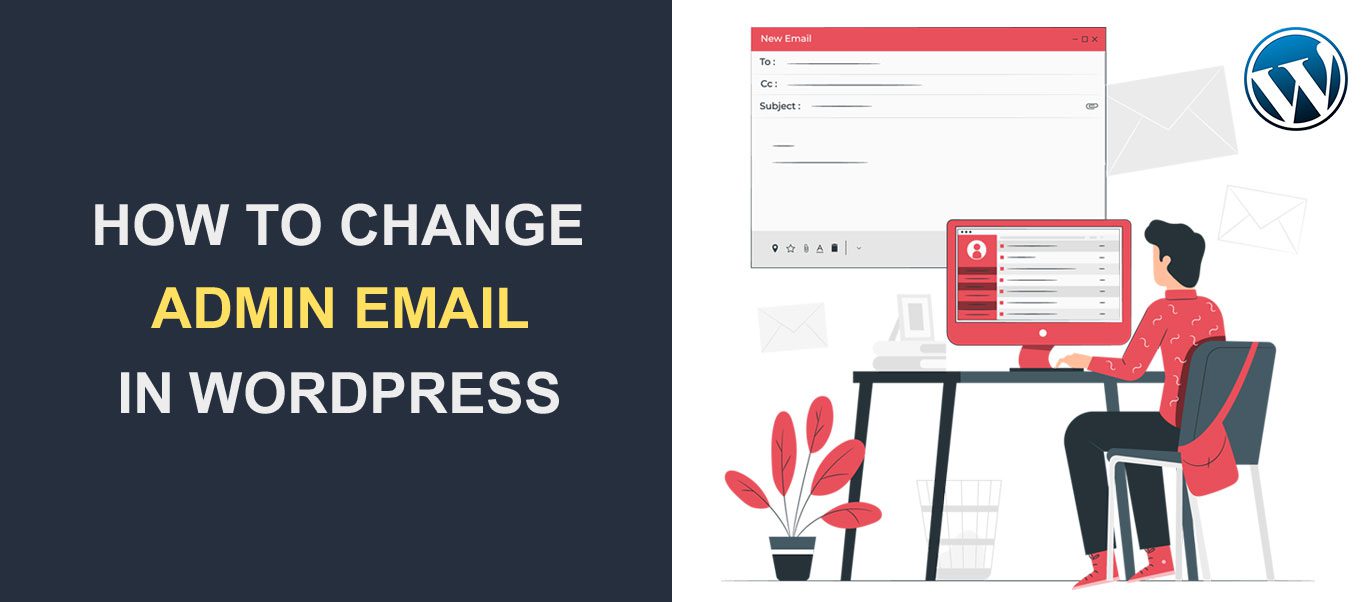 您想更改 WordPress 網站的管理員電子郵件嗎? 有幾個原因可能需要您在 WordPress 中更新您的電子郵件。
您想更改 WordPress 網站的管理員電子郵件嗎? 有幾個原因可能需要您在 WordPress 中更新您的電子郵件。
WordPress 使用您的管理員電子郵件發送有關您網站的重要通知以及來自 WordPress 的安全更新。 默認情況下,此電子郵件是您在安裝 WordPress 時提供的電子郵件。
如果您無法訪問您在 WordPress 安裝中使用的電子郵件地址,或者您的網站有新的專業電子郵件,您可能需要更改您的管理員電子郵件。
在本指南中,我們將解釋一些需要更改管理員電子郵件的場景,然後向您展示在您的網站上實現此目的的不同方法。
內容:
- 更改 WordPress 管理員電子郵件的原因?
- 如何在 WordPress 中更改管理員電子郵件
- 從 WP 管理儀表板更改電子郵件
- 使用 phpMyAdmin
- 結論
更改管理員電子郵件地址的原因?
您可能考慮更改 WordPress 管理員電子郵件的原因有很多。 其中一些原因包括:
安全漏洞
如果您的網站被黑客入侵,那麼攻擊者可能已經獲得了您的電子郵件地址的訪問權限。 要重新獲得訪問權限並保護您的網站,您需要通過 phpMyAdmin 更改您的管理員電子郵件地址。
升級到專業電子郵件
假設您剛剛收到一封代表您的業務的專業電子郵件,並且此電子郵件地址以您的域名結尾。 您可以考慮更改您的管理員電子郵件,使其在電子郵件通訊和博客文章中看起來更專業。 如果您發送交易電子郵件,這尤其有用,因為它可以幫助您與客戶建立信任。
品牌重塑
如果您要進行品牌重塑,尤其是在此過程中更改公司名稱時,您可能需要使用代表新品牌的新電子郵件地址。
無法訪問您的電子郵件帳戶
如果您無法訪問您的電子郵件地址,您將無法接收來自 WordPress 的傳入通知或密碼重置鏈接。 要解決此問題,您需要將管理員電子郵件更改為您有權訪問的地址。
您讓開發人員設置了您的網站
如果開發人員幫助您設置了您的網站,他們可能會使用他們的電子郵件地址來設置您無權訪問的網站。 因此,要完全控制您的網站,您需要將管理員電子郵件更改為您的電子郵件地址。
如何在 WordPress 中更改管理員電子郵件
在本節中,我們將向您展示進行此更改的各種方法。 您選擇的方法取決於您是否可以接收來自 WordPress 的電子郵件,或者您是否有權訪問您的管理儀表板。
從站點管理員儀表板更改管理員電子郵件
從管理儀表板更改管理電子郵件的方法是最首選的方法。 這是因為它對初學者友好。 WordPress 提供了三種在儀表板上實現此目的的方法;
- 從 WordPress 設置
- 使用 WordPress 插件
- 更新用戶資料
WordPress 設置
首先,登錄您的 WordPress 儀表板,然後轉到設置 >> 常規以訪問您網站的設置頁面。
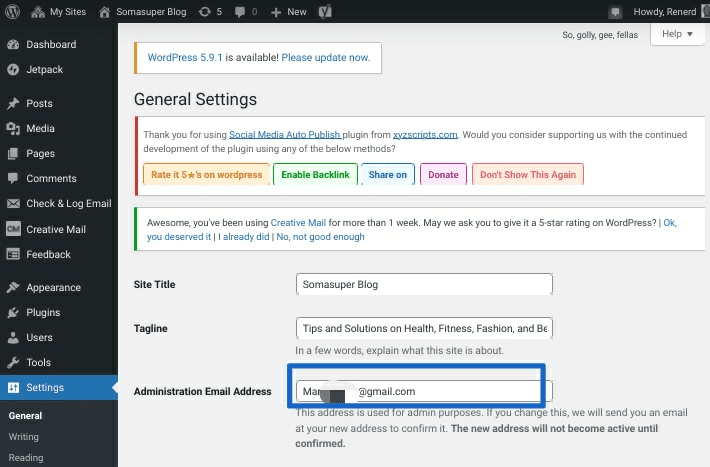
在設置屏幕上,您將找到有關您網站的基本信息,例如您的網站標題和管理員電子郵件。 要更改管理電子郵件地址,請單擊它旁邊的文本框。
之後,刪除之前的條目並添加您的新電子郵件地址。 最後,點擊Save Changes 。
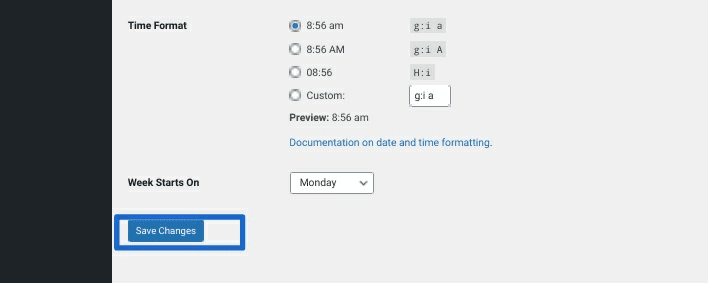
旁注:WordPress 需要通過向您的電子郵件發送確認鏈接來確認地址。 如果您未能確認鏈接,新的電子郵件地址將處於待更改狀態。
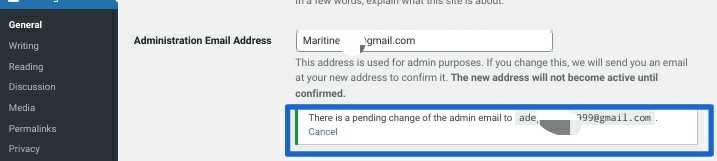
檢查您的收件箱以獲取來自 WordPress 的確認消息並確認更改。 但是,如果您在收件箱中找不到該電子郵件,則它可能已發送到您的垃圾郵件文件夾。
確認更改後,您會注意到管理電子郵件地址的更改。
使用插件更改管理員電子郵件而不進行確認
如果您無法收到來自 WordPress 的確認電子郵件,那麼您的電子郵件服務器可能有問題。 我們建議您閱讀本指南來修復不發送問題的 WordPress 電子郵件。
但是,您可以通過使用插件更改管理員電子郵件來繞過確認部分。
要使用插件方法,請登錄到您的 WP 儀表板,然後轉到插件>>添加新的。 在搜索框中,搜索“更改管理員電子郵件”。
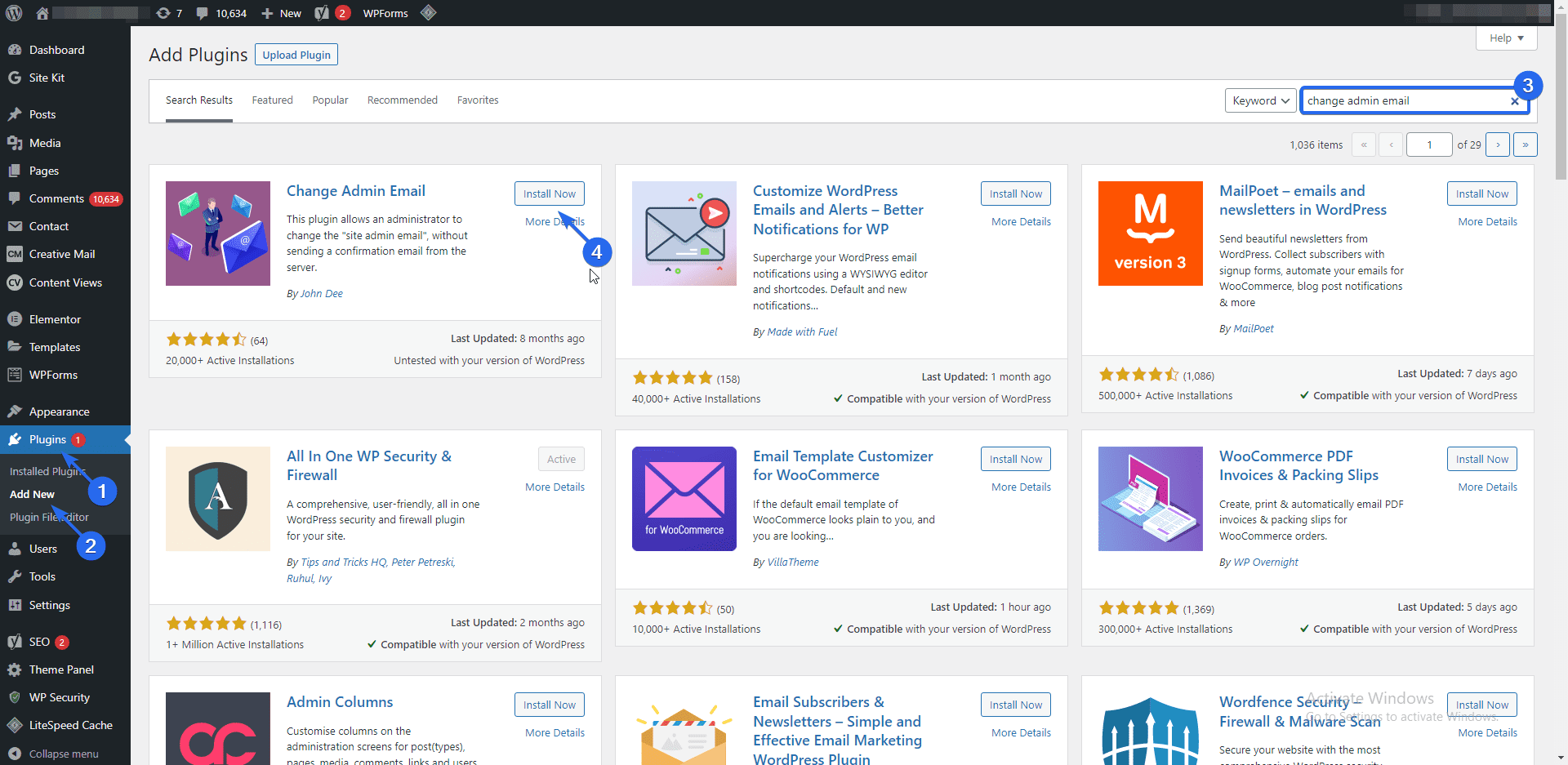

單擊插件旁邊的立即安裝按鈕,然後在安裝完成後激活插件。
激活插件後,您可以轉到設置>>常規並更改管理員電子郵件地址,如上述方法所示。
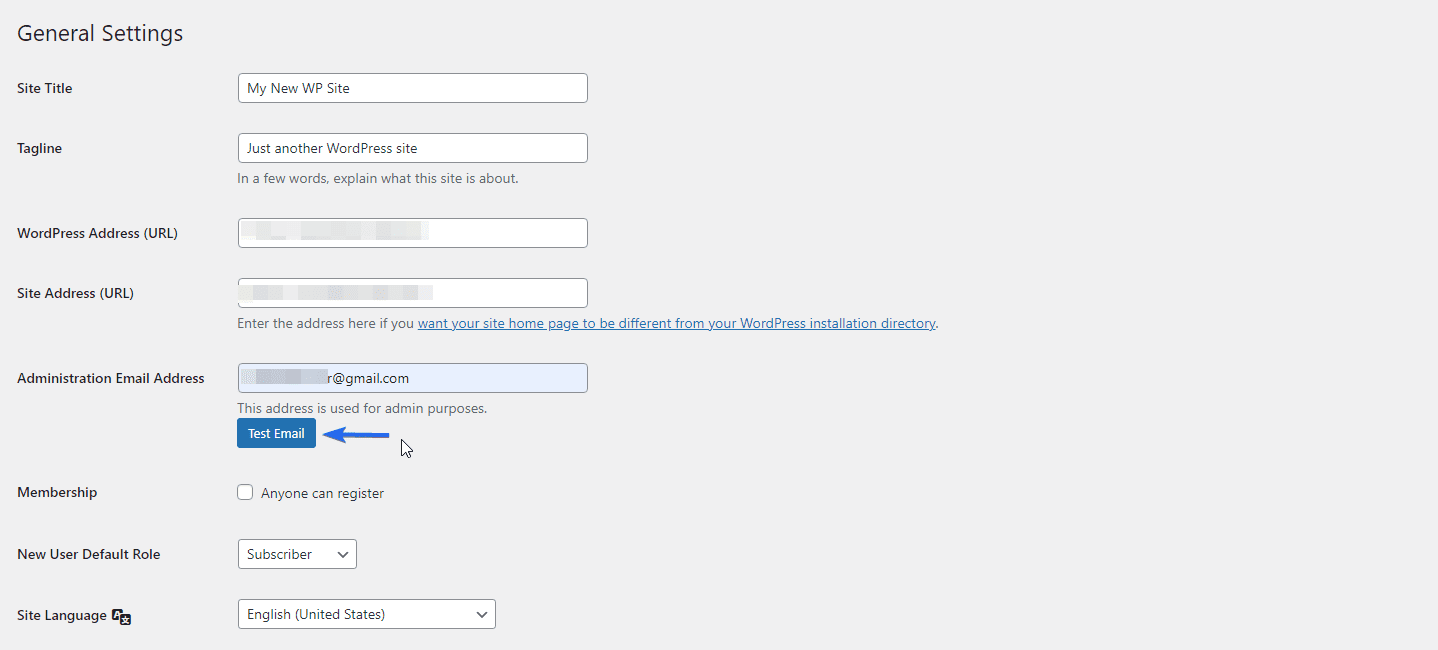
您將在電子郵件地址字段下方看到一個測試電子郵件按鈕。 在表格上輸入新的電子郵件地址後單擊它。 這將繞過確認電子郵件地址的需要。
更新管理員帳戶資料
如果您的 WordPress 網站上有多個管理員用戶,並且您希望更改其他用戶的電子郵件地址,您可以從“用戶”面板進行操作。
為此,請登錄您的管理儀表板,然後轉到用戶 >> 所有用戶。 這將顯示您網站上的所有用戶。

要編輯用戶信息,請將鼠標懸停在您要更新其電子郵件的用戶上,然後單擊編輯以更改用戶帳戶詳細信息。
在用戶個人資料頁面上,向下滾動到“聯繫信息”部分,然後在“電子郵件”字段中輸入新的電子郵件地址。
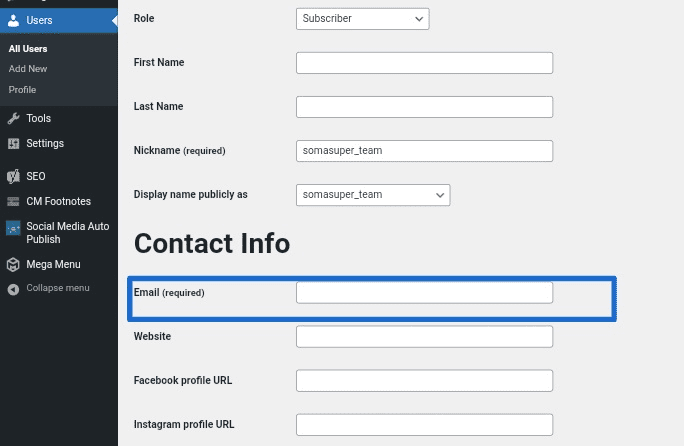
更改 WordPress 管理員電子郵件地址後,向下滾動並單擊更新用戶按鈕。

如果您有更多用戶,您可以使用相同的方法為其他用戶更改管理員電子郵件。 為了使更改生效,用戶必須通過單擊 WordPress 發送的電子郵件中的確認按鈕來確認他們的電子郵件地址。
使用 phpMyAdmin 更改管理員電子郵件
如果您無權訪問 WordPress 儀表板,則可以在 WordPress 託管帳戶儀表板上輕鬆地從 phpMyAdmin 更改管理員電子郵件。
您需要訪問您的託管儀表板或 cPanel 才能使用此方法。
要登錄 cPanel,您需要知道您的 cPanel 登錄 URL、用戶名和密碼。 如果您沒有這些詳細信息,您可以從託管服務提供商處獲取這些詳細信息。
從 cPanel 主頁,導航到“數據庫”部分,然後單擊phpMyAdmin。
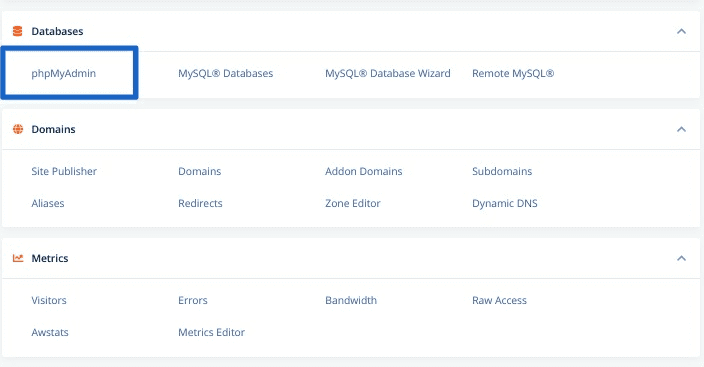
在 phpMyAdmin 儀表板上,從數據庫列表中選擇您的 WordPress 站點的數據庫。
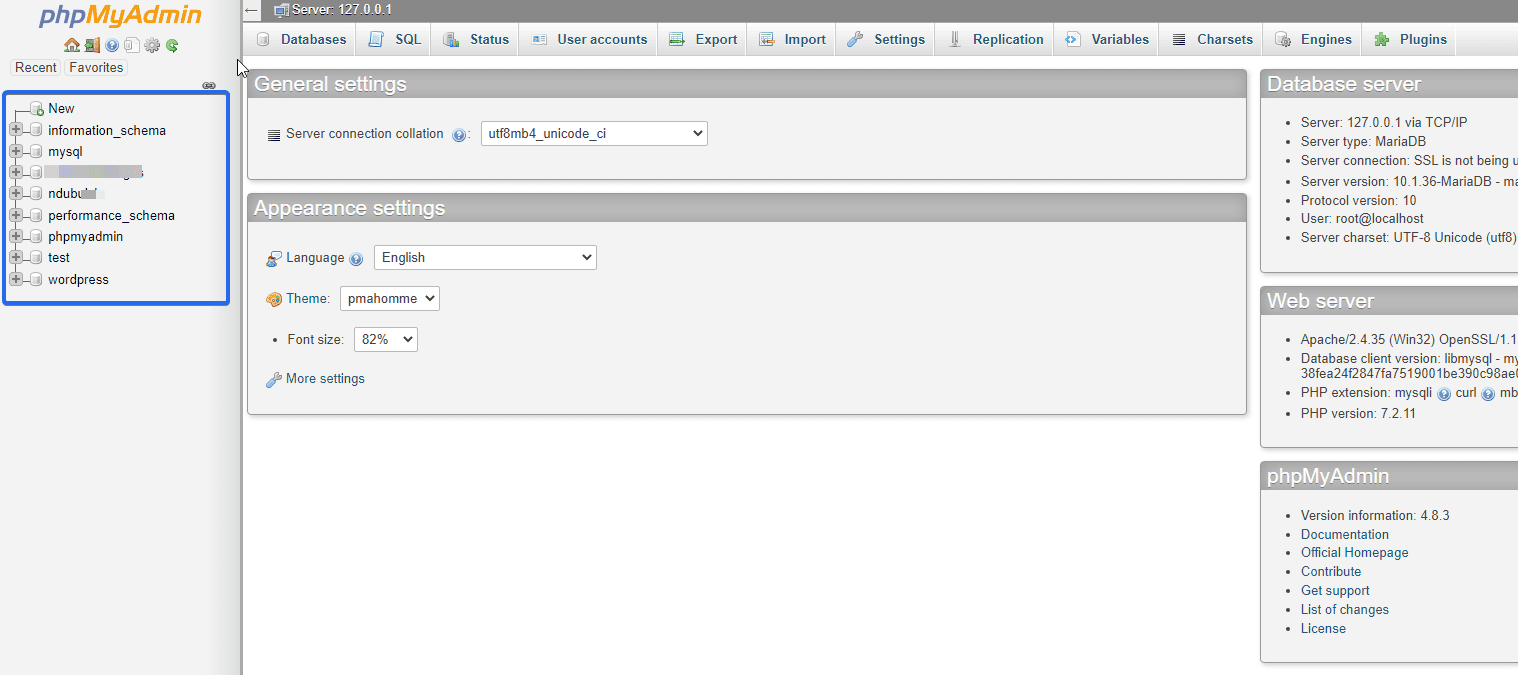
在這個數據庫中,搜索以“options”結尾的表。
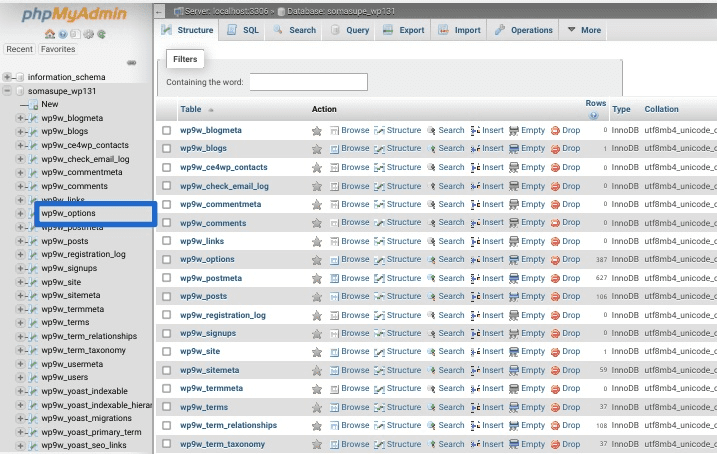
現在,單擊“選項”表將其打開。 在“option_name”列下,找到“Admin Email ”並單擊表格行左側的“編輯”按鈕。
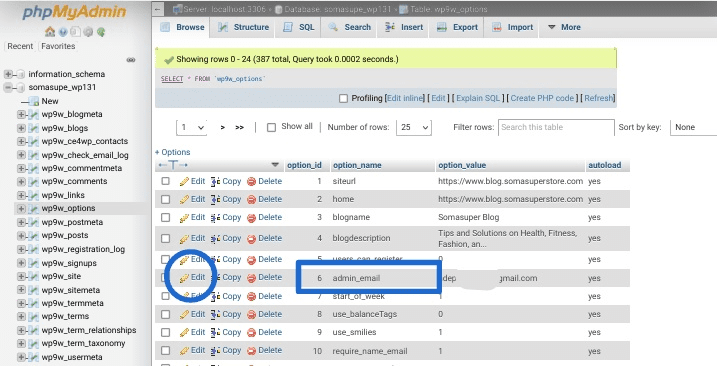
您將被帶到一個新窗口,您可以在其中更改您的電子郵件地址,如下所示。 用您的新電子郵件地址替換以前的電子郵件。
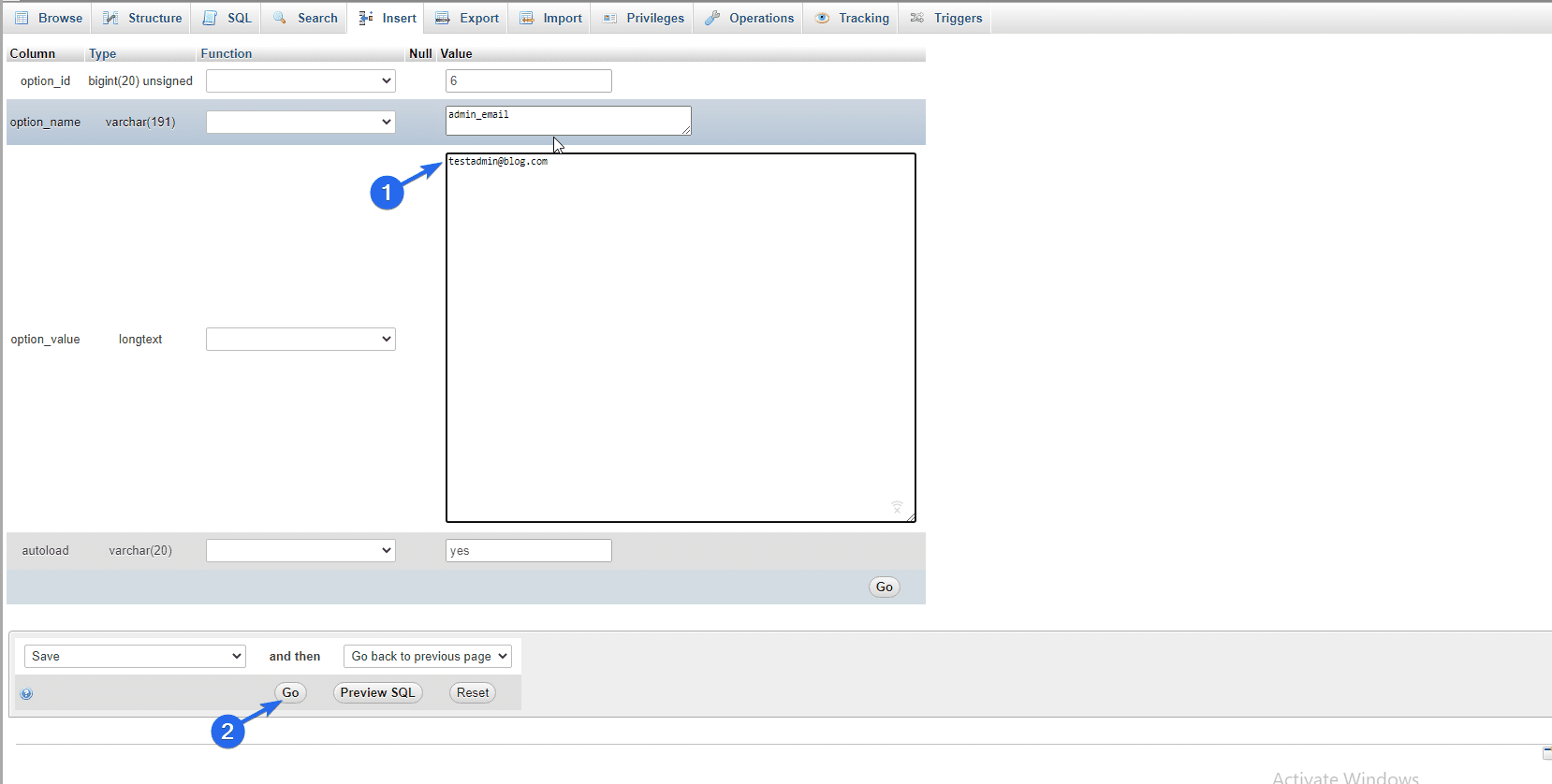
更改 WordPress 電子郵件地址後,您可以通過單擊“開始”按鈕保存更改。
這將保存您的更改。 最後,您可以退出 cPanel 並使用新的電子郵件地址開始接收來自 WordPress 的新電子郵件。
結論
當您進行品牌重塑或無法訪問之前的電子郵件時,可能需要更改管理員電子郵件。 在本指南中,我們向您介紹了可用於執行此操作的各種選項,它們是:
- 從管理面板更改它並
- 從 phpMyAdmin 更改它。
我們還向您展示瞭如何繞過更新管理員電子郵件所需的確認鏈接。 雖然這可行,但我們建議修復您的 WordPress 網站上的電子郵件未發送問題。
如果您的網站遭到入侵並提示您更改管理員電子郵件,您還可以考慮採取其他 WordPress 安全措施來保護您的網站免受未來入侵。
